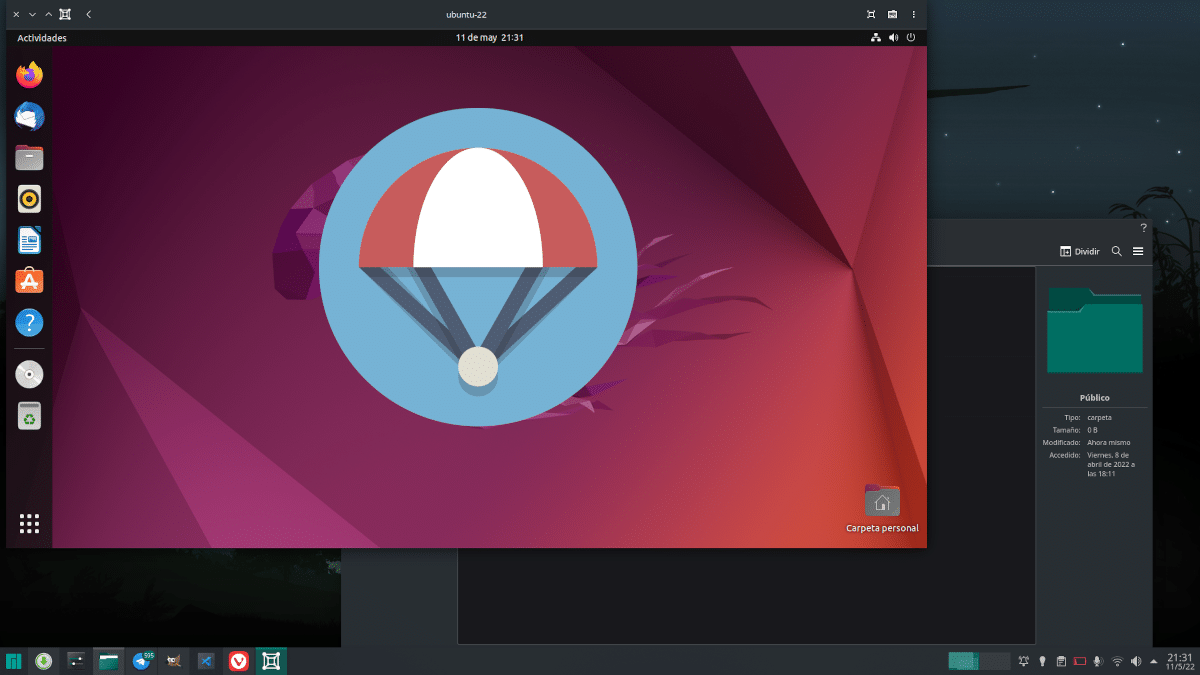
昨日公開しました 記事 オン GNOMEボックス その中で、私たちはそれが新しいプログラムではないことを承知の上で、その利点のいくつかについて話しましたが、それをカタログに追加する必要がありました。 Linux Adictos ファイルにそれがなかったからです。昨日も我々は物事を改善できるだろうし、すぐにその方法を言うだろうと言いましたが、その瞬間が今日やって来ました。示唆したように、ほとんどすべてが最初から完璧に機能しますが、何か他のことをしたい場合は、追加のパッケージをインストールする必要があります。
GNOME Boxesの新規インストール後にできないことは何ですか? 良い ホストとゲスト間でファイルを共有する。 VirtualBoxでは、オプションは完全には表示されませんが、オプションをナビゲートし、共有するフォルダーを指定して、ネットワークセクションでそれを探すだけです。 GNOME Boxesでは、パッケージをインストールし、ホスト間で共有する方法と、その逆の方法を知っている必要があります。これは、XNUMXつの異なる方法であるためです。
SpiceはGNOMEBoxesでこの魔法を実行します
双方向に送信できるようにするために最初に行うことは、インストールすることです スパイス ホストシステムで。
- spice-webdavdパッケージをインストールします。 Debian(sudo apt install spice-webdavd)およびFedora(sudo dnf install spice-webdavd)ベースのシステムの場合。 他のディストリビューションでは、単に「スパイス」と呼ばれることもあり、うまく機能しないこともあります。 パッケージは、各ゲストシステムにインストールする必要があります。
- ゲストシステムを再起動します。
これは、ゲストからホストにファイルを渡すことができるようにするために必要です。 逆のパスを実行したい場合は、ホストからゲストに何かを渡すのは簡単です。 外からウィンドウにドラッグします GNOMEBoxesから。 ファイルはダウンロードフォルダに表示されます。 右上のXNUMXつのドット(オプション)から「ファイルを送信」オプションを選択してファイルを送信することもできます。
ゲストからホストにファイルを送信するには、次のことを行う必要があります。
- オプションのXNUMXつのポイントに行きましょう。
- 次に、「設定」を選択します。
- 開いたウィンドウで、「デバイスと共有」を選択します。
- プラス記号(+)をクリックします。
- 「パブリック」フォルダを選択した状態で、「保存」をクリックします。
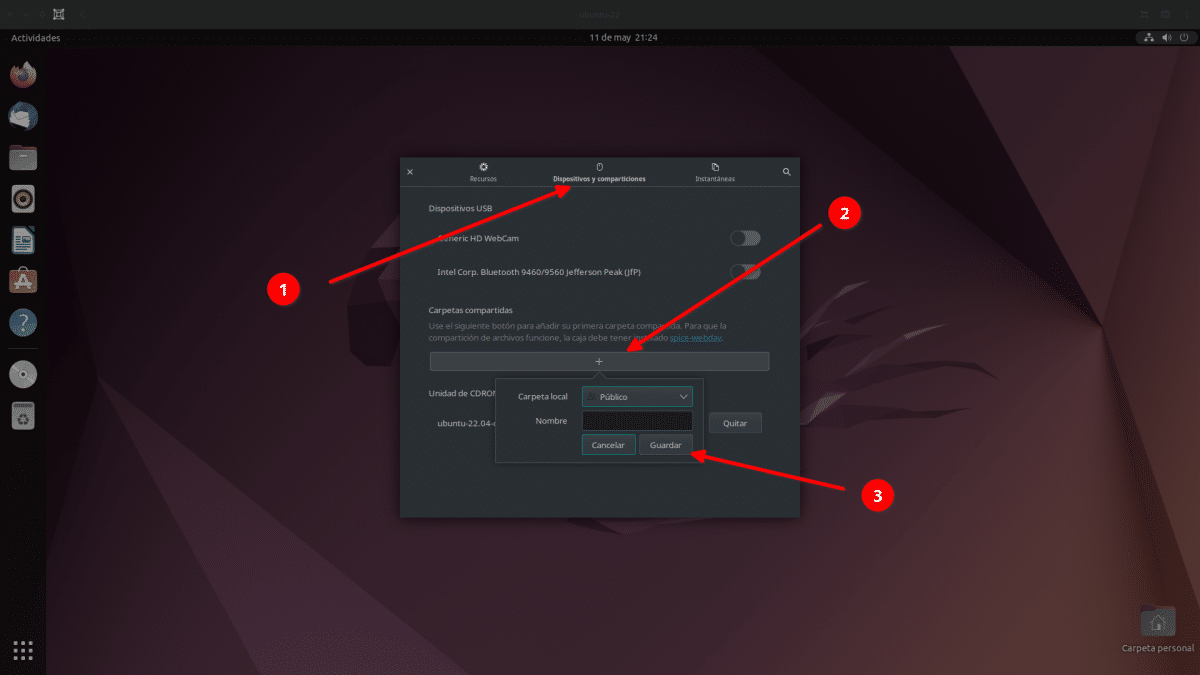
- ウィンドウを閉じて、ゲストシステム自体に入ります。
- ここから、構成プロセスはファイルエクスプローラーに依存します。 たとえば、Nautilusでは、[その他の場所]の下に[Spiceクライアントフォルダ]が表示されます。
- そのフォルダにアクセスすると、ドライブがマウントされ、ゲストからホストにファイルを渡すことができます。
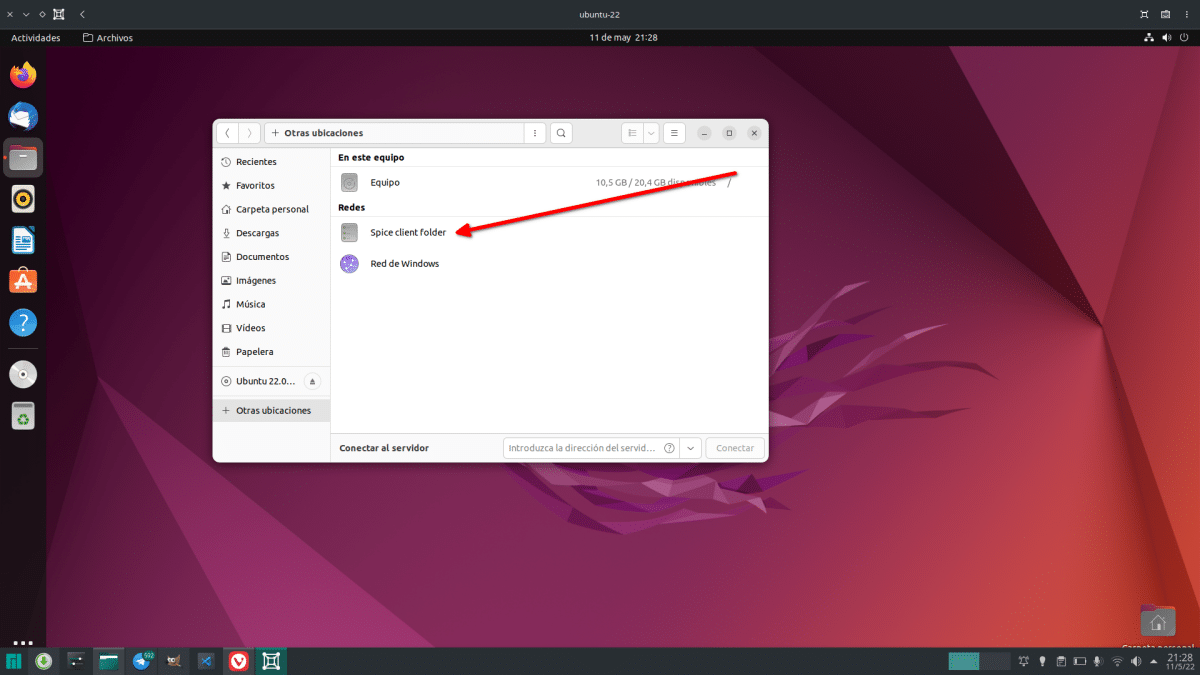
そしてこれが、GNOMEBoxesを使用してあるシステムから別のシステムにファイルを送信する方法です。